Die Blitzvorschau (engl. „Flash Fill“) in Excel ist eine leistungsstarke Funktion, die automatisch Muster in Daten erkennt und basierend darauf Felder ausfüllt. Sie kann insbesondere bei der Trennung, Zusammenführung oder Umwandlung von Daten eine enorme Zeitersparnis bieten.
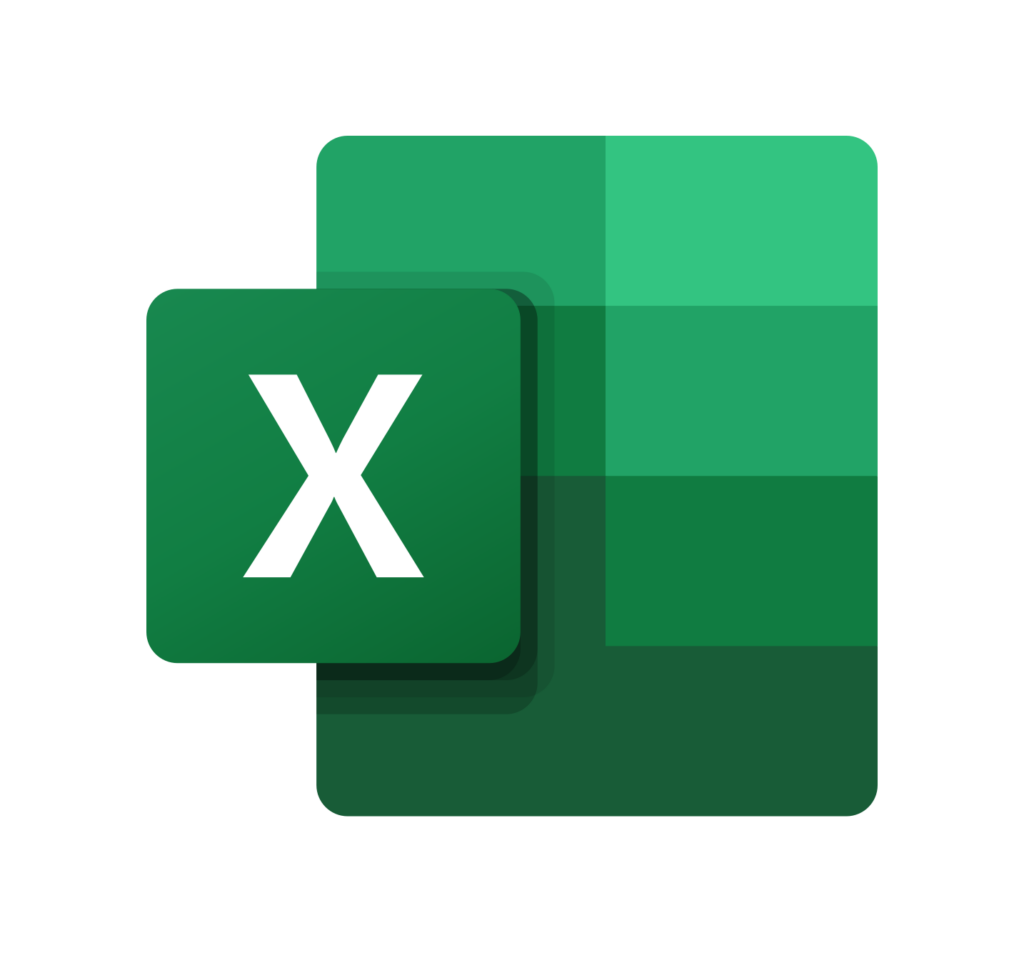
In diesem Artikel lernen Sie verschiedene Methoden, um ein dynamisches Diagramm zu erstellen, das sich automatisch aktualisiert, sobald neue Daten in die Tabelle eingetragen werden. Zudem erhalten Sie wertvolle Tipps & Tricks zur optimalen Nutzung der Blitzvorschau.
Inhalt
1. Was ist die Blitzvorschau und wann wird sie verwendet?
Die Blitzvorschau erkennt Muster in angrenzenden Datenreihen und füllt automatisch fehlende Werte aus. Sie wird beispielsweise verwendet, um:
- Vornamen und Nachnamen trennen (z. B. „Max Mustermann“ → „Max“ und „Mustermann“ in separaten Spalten)
- Texte aus Zellen extrahieren (z. B. „Bestellung #12345“ → nur „12345“ speichern)
- Daten umwandeln (z. B. „01.01.2024“ → „1. Januar 2024“)
- E-Mail-Adressen aus Namen generieren (z. B. „Max Mustermann“ → „m.mustermann@example.com“)
- Daten zusammenfügen (z. B. „Max“ und „Mustermann“ zu „Max Mustermann“)
- Formatierte Werte extrahieren oder umwandeln (z. B. Telefonnummern in ein einheitliches Format bringen)
- Einheitliche Groß- oder Kleinschreibung erzwingen (z. B. „max MUSTERMANN“ → „Max Mustermann“)
Tipp: Die Blitzvorschau ist besonders nützlich bei großen Datensätzen, um manuelle Eingaben zu vermeiden.
2. Wie aktiviere und nutze ich die Blitzvorschau?
Methode 1: Automatische Aktivierung (Standardmethode)
- Geben Sie in einer angrenzenden Spalte den gewünschten Wert manuell ein.
- Excel erkennt das Muster und schlägt automatisch eine Vervollständigung vor.
- Drücken Sie Enter, um die vorgeschlagenen Werte zu übernehmen.
Methode 2: Nutzung der Tastenkombination
- Geben Sie den ersten Wert in der Spalte ein.
- Drücken Sie STRG + E, um die Blitzvorschau manuell auszuführen.
- Excel vervollständigt die restlichen Zeilen basierend auf Ihrem Muster.
Methode 3: Aktivierung über das Menü
- Markieren Sie die Zelle mit dem ersten Musterwert.
- Gehen Sie auf Daten > Blitzvorschau.
- Excel füllt die restlichen Werte automatisch aus.
Ergebnis: Die restlichen Zellen der Spalte werden automatisch anhand des Musters ausgefüllt.
Tipp: Falls die Blitzvorschau nicht funktioniert, stellen Sie sicher, dass sie in den Excel-Optionen aktiviert ist (Datei > Optionen > Erweitert > Blitzvorschau aktivieren).
3. Praxisbeispiele für die Blitzvorschau
Beispiel 1: Vor- und Nachnamen trennen
Ausgangsdaten:
| A | B | C | |
|---|---|---|---|
| 1 | Max Mustermann | Max | Mustermann |
| 2 | Lisa Schmidt | Lisa | Schmidt |
| 3 | Paul König | Paul | König |
Schritte:
- Geben Sie in B2 den Vornamen ein (z. B. „Max“). Drücken Sie STRG + E um den Rest automatisch auszufüllen.
- Geben Sie in C2 den Nachnamen ein (z. B. „Mustermann“) und drücken Sie erneut STRG + E.
Beispiel 2: Telefonnummern formatieren
Ausgangsdaten in Spalte A enthalten Telefonnummern in unterschiedlichen Formaten. Geben Sie in der ersten Zelle der benachbarten Spalte das gewünschte Format ein (z. B. „0171-123456“) und drücken Sie STRG + E, um die restlichen Werte entsprechend zu formatieren.
Beispiel 3: Groß- und Kleinschreibung anpassen
Ausgangsdaten in Spalte A enthalten Namen in gemischter Schreibweise. Geben Sie in der ersten Zelle den korrekt formatierten Namen ein (z. B. „Max Mustermann“) und drücken Sie STRG + E, um alle anderen Zellen zu korrigieren.
4. Warum funktioniert die Blitzvorschau manchmal nicht?
Falls die Blitzvorschau nicht wie erwartet reagiert, können folgende Ursachen vorliegen:
| Problem | Lösung |
|---|---|
| Muster wird nicht erkannt | Geben Sie 2–3 Beispielwerte ein, damit Excel das Muster besser versteht. |
| Tastenkombination STRG + E funktioniert nicht | Überprüfen Sie, ob die Blitzvorschau in den Optionen aktiviert ist (Datei > Optionen > Erweitert). |
| Automatische Vorschläge werden nicht angezeigt | Wählen Sie im Menü Daten > Blitzvorschau, um sie manuell zu erzwingen. |
| Blitzvorschau funktioniert nicht mit Formeln | Die Funktion arbeitet nur mit statischen Werten; berechnete Werte werden nicht berücksichtigt. |
Tipp: Falls die Blitzvorschau nicht gut funktioniert, geben Sie mehr Beispielwerte ein, damit Excel das Muster erkennen kann.
Fazit & Best Practices
Die Blitzvorschau ist ideal für einmalige Datenmanipulationen und bietet eine schnelle Möglichkeit, Muster automatisch zu erkennen und anzuwenden. Nutzen Sie STRG + E für eine schnelle Anwendung, und geben Sie, falls nötig, mehr Beispielwerte ein, um die Erkennung zu verbessern.
Wenn Daten regelmäßig aktualisiert werden, können jedoch auch Excel-Formeln die bessere Wahl sein. Jetzt ausprobieren und Excel-Daten effizienter verarbeiten!
Meroth IT-Service ist Ihr lokaler IT-Dienstleister in Frankfurt am Main für kleine Unternehmen, Selbstständige und Privatkunden
Kostenfreie Ersteinschätzung Ihres Anliegens?
Werbung
(**) UVP: Unverbindliche Preisempfehlung
Preise inkl. MwSt., zzgl. Versandkosten


